Version 2021
Konditionale Metriken: Filtern von Datenberechnungen
Eine konditionale Metrik ermöglicht es Ihnen, einen Filter (als Metrikfilter oder Metrikbedingung bezeichnet) auf nur eine Metrik im Bericht anzuwenden, ohne die anderen Metrik zu beeinflussen. Der Metrikfilter kann entweder ein Filter oder eine Eingabe sein, die eine Liste von Filtern zurückgibt. Jeder Metrik kann nur ein Filter bzw. eine Eingabe zugeordnet werden. Der Metrikfilter kann jedoch mehrere Qualifizierungen enthalten.
Zum Beispiel soll der regionale Umsatz für unterschiedliche Produktkategorien überprüft werden. Sie können einen Bericht erstellen, der „Kategorie“, die Metrik „Umsatz“ und konditionale Metriken für die Regionen enthält. Im folgenden Berichtsbeispiel sind die Metriken „Umsatz Nordosten“ und „Umsatz Mittlere Atlantikküste“ konditionale Metriken. In „Umsatz Nordosten“ wird die gleiche Formel wie in der Metrik „Umsatz“ verwendet, enthält aber einen Filter für die Region „Nordosten“. Ähnlich enthält die Metrik „Umsatz Mittlere Atlantikküste“ einen Filter für die Region „Mittlere Atlantikküste“.
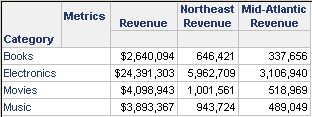
Komplexere Beispiele zu konditionalen Metriken, wie eine konditionale Metrik, die mehrere Qualifizierungen oder eine Ebene enthält, finden Sie im Erweiterte Berichterstellungshilfe. Eine allgemeine Übersicht zu Metriken finden sie unter „Einführung in Metriken“.
Um eine Metrik zu erstellen, müssen Sie die Formel der Metrik definieren, die aus Folgendem besteht:
- Funktion: Die Berechnung, die auf Ihre Geschäftsdaten angewendet wird, wie „Summe“ oder „Zählung“. Abhängig davon, wie Sie die Metrik erstellen, kann Ihre Metrik mehrere Funktionen enthalten.
- Ausdruck: Die Geschäftsdaten aus Ihrer Datenquelle. Der Ausdruck kann Geschäftsfakten, Attribute oder andere Metriken enthalten.
Nachstehend finden Sie die Schritte zur Erstellung einer konditionalen Metrik. Möchten Sie die Metrik durch direkte Definition der Formel der Metrik erstellen, schlagen Sie unter Metrikformel-Editor nach.
So erstellen Sie eine konditionale Metrik
- Klicken Sie auf einer beliebigen Seite auf Erstellen und wählen Sie Neue Metrik aus.
- Wählen Sie in der Dropdown-Liste die Option aus Metrikschablonen (am Ende der Liste). Wählen Sie Filterung (Konditionalität).
- Klicken Sie auf Weiter.
- Aus der Aggregationsfunktion Wählen Sie in der Dropdown-Liste die Funktion aus, die zur Erstellung der Metrik verwendet werden soll.
-
Definieren Sie den Metrikausdruck, indem Sie einen der folgenden Schritte ausführen:
- Um dem Ausdruck hinzuzufügende Objekte direkt einzugeben, geben Sie den Namen des Objekts in das Feld Ausdruck ein. Während der Eingabe werden übereinstimmende Objekte in einer Dropdown-Liste angezeigt. Sie können ein Objekt anklicken oder mit der Eingabe fortfahren. Sie können mehrere Objekte, wie
Umsatz-Gewinn, eingeben. - Um den Ausdruck durch Auswahl eines Objekts anzugeben, klicken Sie auf das Symbol Durchsuchen
 . Navigieren Sie entweder zu einem Objekt und wählen es aus oder suchen Sie nach einem Objekt.
. Navigieren Sie entweder zu einem Objekt und wählen es aus oder suchen Sie nach einem Objekt.
- Um dem Ausdruck hinzuzufügende Objekte direkt einzugeben, geben Sie den Namen des Objekts in das Feld Ausdruck ein. Während der Eingabe werden übereinstimmende Objekte in einer Dropdown-Liste angezeigt. Sie können ein Objekt anklicken oder mit der Eingabe fortfahren. Sie können mehrere Objekte, wie
Hinzufügen der Bedingung
- Werden die Optionen im Bereich „Filterung (Konditionalität)“ nicht angezeigt, klicken Sie auf Filterung (Konditionalität).
-
Wählen Sie den Filter oder die Eingabe aus, den/die Sie unter Verwendung einer der folgenden Methoden auf die Metrik anwenden möchten:
- Um den Filter oder die Eingabe direkt einzugeben, beginnen Sie mit der Eingabe des Namens des Filters oder der Eingabe in das Feld im Bereich „Filterung (Konditionalität)“. Während der Eingabe werden übereinstimmende Objekte in einer Dropdown-Liste angezeigt. Sie können ein Objekt anklicken oder mit der Eingabe fortfahren.
- Um den Filter oder die Eingabe durch Auswahl eines Objekts zu definieren, klicken Sie auf das Symbol Durchsuchen
 im Bereich „Filterung (Konditionalität)“. Navigieren Sie entweder zu einem Filter oder einer Eingabe und wählen Sie ihn/sie aus oder suchen Sie nach dem Filter oder der Eingabe.
im Bereich „Filterung (Konditionalität)“. Navigieren Sie entweder zu einem Filter oder einer Eingabe und wählen Sie ihn/sie aus oder suchen Sie nach dem Filter oder der Eingabe.
- Sie können festlegen, wie die Metrikbedingung mit dem Berichtsfilter interagiert, z. B. die Reihenfolge, in der Berichtsfilter und Metrikfilter auf die Metrikdaten angewendet werden. Klicken Sie auf das Symbol Erweiterte Filterungsoptionen (Konditionalität)
 im Bereich „Filterung (Konditionalität)“ und wählen Sie dann die entsprechenden Optionen im Dialogfeld „Erweiterte Filterungsoptionen (Konditionalität)“ aus.
im Bereich „Filterung (Konditionalität)“ und wählen Sie dann die entsprechenden Optionen im Dialogfeld „Erweiterte Filterungsoptionen (Konditionalität)“ aus. - Sie können definieren, wie die Metrikkopfzeile und die Metrikwerte in einem Bericht formatiert und angezeigt werden. Sie können beispielsweise definieren, wie numerische Werte, Schriftartstile und -größen und die Anzeigefarben von Zellen angezeigt werden. Ihre Formatierung wird auf die Metrik angewendet, unabhängig von dem Bericht, in dem sie sich befindet. Schritte zur Formatierung der Metrik finden Sie unter Dialogfeld „Formatierung“ für Metriken.
- Klicken Sie auf Speichern.
-
Sie können der Metrik Ebenen oder Transformationen wie folgt hinzufügen:
- Standardmäßig wird eine Metrik auf der Ebene der Attribute im Bericht, in der die Metrik platziert ist, berechnet. Sie können die Attributebene, die in der Metrikberechnung verwendet wird, definieren, unabhängig davon, was in den Berichten enthalten ist, auf die die Metrik platziert wird. Schritte finden Sie unter Standardmäßig werden Metriken auf der Ebene der Attribute im Bericht ausgewertet. Diese Ebene wird als Berichtsebene bezeichnet. Die Berichtsebene ermöglicht, dass die Metrikberechnung an verschiedene Berichte angepasst werden kann. Sie können die Berichtsebene aus der Metrik entfernen. Wenn die dies tun, wirkt sich nur die explizit für die Metrik festgelegte Ebene auf die Metrikberechnung aus, unabhängig von den im Bericht platzierten Attributen. Sie müssen die Berichtsebene nicht entfernen, um Ebenen zur Metrik hinzuzufügen. Eine detailliertere Beschreibung der Berichtsebene und die Auswirkung ihrer Entfernung finden Sie im Erweiterte Berichterstellungshilfe. Wählen Sie eine der folgenden Vorgehensweisen:Um die Berichtsebene aus der Metrik zu entfernen, klicken Sie auf das Symbol Löschen neben „Berichtsebene“.Um die Berichtsebene zur Metrik hinzuzufügen, nachdem sie gelöscht wurde, klicken Sie auf das Symbol Berichtsebene hinzufügen.. Eine detailliertere Beschreibung zu Ebenen, einschließlich Beispiele, finden Sie unter Ebenenmetriken: Ändern des Kontexts von Datenberechnungen.
- Eine Transformation ist ein Attributelement-basierender Versatz, den Sie zum Vergleichen von Daten verwenden können. Zum Beispiel: Eine Transformationsmetrik kann einem Benutzer dabei helfen, den Umsatz des letzten Monats zum Umsatz dieses Monats zu vergleichen. Schritte zum Hinzufügen von Transformationen finden Sie unter Hinzufügen einer Transformation. Eine detailliertere Beschreibung zu Transformationsmetriken, einschließlich Beispiele, finden Sie unter Transformationsmetriken: Zeitbasierte und andere Vergleiche.
Weitere Themen
Dialogfeld „Erweiterte Optionen für Bedingung“. für Beschreibungen der Bericht/Metrik-Filter-Interaktion und in Bezug stehende Optionen für Berichtsfilterelemente
„Einführung in Metriken“ für Hintergrundinformationen zu Metriken im Allgemeinen
